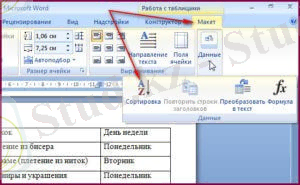Word және Excel бағдарламаларында мәліметтерді сұрыптау, қорытынды функцияларды қолдану және құжатты баспаға шығару


ҚАЗАҚСТАН РЕСПУБЛИКАСЫ БІЛІМ ЖӘНЕ ҒЫЛЫМ МИНИСТРЛІГІ
НАРХОЗ УНИВЕРСИТЕТІНІҢ ЭКОНОМИКАЛЫҚ КОЛЛЕДЖІ
РЕФЕРАТ
ТАҚЫРЫБЫ: «Мәліметтерді сұрыптау, қорытынды функцияларды қолдану, алдын-ала қарау және құжатты баспаға шығару. »
2-КУРС ЕжА-233
ОРЫНДАҒАН: Жакынбекова Жанель
ТЕКСЕРГЕН: Экономикалық информатика және АТ пәнінің мұғалімі Қасымбек И. Ә
Алматы 2021
Мазмүны
І. Кіріспе
ІІ. Негізгі бөлім.
2. 1. Word бағдарламасында сұрыптау
2. 2. Excel бағдарламасында сұрыптау
2. 3 Қорытынды функцияларды қолдану
2. 4 Word бағдарламасында алдын ала қарау және құжатты баспаға шығару
ІІІ. Қорытынды . . .
ІV. Пайдаланылған әдебиеттер тізімі .
Кіріспе
Сұрыптау деп берілген обьектілер жиынын белгілі бір ретпен қайта топтастыру процесін түс інеміз. Сұрыптаудың мақсаты - сұрыпталған жиындағы элементтерді іздестіруді жеңілдету. Сұрыптау деректерді өңдеуде маңызды орын алады. Сұрыптау əртүрлі алгоритмдерді көрсету үшін маңызды обьект болып табылады.
Сұрыптау алгоритмдерін таңдау өңделетін деректердің құрылымына байланысты, сұрыптауларға сəйкес əдістер екі класқа бөлінген: масивтерді сұрыптау жəне файлдарды сұрыптау. Кейде оларды ішкі жəне сыртқы сұрыптаулар деп атайды. Себебі массивтер машинаның ішкі жедел жадында сақталады, ал файлдар əдетте баяу, сыртқы жадыларда сақталады.
Мәліметтерді сұрыптау (сортировка данных; sort) - белгіленген ережелерге сәйкес, мысалы мәтіндерді алфавит бойынша, сандар жиынын көлемі (өсуі, кемуі) бойынша, жиын элементтерін индекстеріне қарай қайта іріктеп орналастыру. Жұмыс істеу принципі мен алгоритмдері әр түрлі көптеген сұрыптау программалары бар. Мәліметтер базасын сұрыптау үшін Мәліметтер > Сұрыптау (Данные > Сортировка) командасын орындайды. йда болған Ауқымды сұрыптау (Сортировка диапазона) терезесі сұрыптау жүргізілетін өрістерді таңдап алу үшін қызмет етеді. Егер осы жолда өрістер атулары берілген болса, онда осы таудың біреуін таңдап алу керек. Егер өріс атауы ретінде бағандардың белгіленуі берілген болса, соған сәйкес өріс белгісін таңдап алу керек. Ауқымды сұрыптау сұхбат терезесі үш жолдан тұрады: • алғашқы сұрыптау режимі (Сортировка по) ; • екінші сұрыптау режимі (Затем по) ; • үшінші сұрыптау режимі (В последнюю очередь, по) . Егер алғашқы сұрыптау режимі бойынша жүргізілген сұрыптау берілген кестемен дәл келсе, онда екінші сұрыптауды таңдап аласыз. Үшінші сұрыпталу осылайша жүргізіледі. Кез-келген өріс бойынша жүргізілген сұрыпталу өсу немесе кему реті бойынша орындалады. Қажетті сұрыптау ретін таңдап алып, ОК батырмасын басу керек
Сүзгі - жазбаларды сұрыптауға арналған шарттардың жиыны. Сүзгілеу тек арнайы жазбаларды бір формада көруді қарастырады. Сұрыптау жасау үшін керекті мәліметті белгілеп, Сұрыптау және Сүзгі Ерекшелеу батырмасын басу қажет. Сүзгі бұйрығы осы жолақтың сүзгілеу үшін кез келген сұрыптауына мүмкіндік береді. Бұйрықтың соңғы бөлігі сол бағанның барлық мәнін шығарады. Қажет мәнді сұрыптау үшін басқа мәндердің қатарындағы «қанат белгілерін» алып тастау қажет. Егер шартты түрде көрсететін болсақ, Мәтіндік сүзгі немесе Сандық сүзгі қолданылады. Кестедегі жолдар ішіндегі бір немесе бірнеше баған арқылы сұрыптауға болады. Ол үшін сұрыптау жүргізілетін көрсеткішті таңдап, Өсу бойынша сұрыптау немесе Кему бойынша сұрыптау батырмасын басу қажет.
ІІ. Негізгі бөлім.
2. 1. Word бағдарламасында сұрыптау
Сөздерді сұрыптау әртүрлі тізімдерді құрастыру кезінде қажет, мысалы, реферат жазу кезінде библиография. Осы қолданбадағы кестелерді өңдеу кезінде сұрыптау жолдарды белгілі бір ретпен реттеуге көмектеседі.
Word редакторында кестедегі, тізімдердегі абзацтардың немесе жолдардың ретін нөмірленген және маркерленген түрде автоматты түрде сұрыптауға болады.
Тізімді сұрыптау
Word бағдарламасында сұрыптауға болатын тізімдердің үш түрі бар. Біріншісі қарапайым тізім, бұл тізімнің әрбір элементі жеке абзац болып табылады. Екінші түрі - ретсіз немесе маркерленген тізім. Үшіншісі нөмірленеді, онда осы тізімнің бөліктерінің реті маңызды. Сұрыптау тізімдердің барлық осы түрлері үшін бірдей.
Автоматты түрде сұрыптау үшін тінтуірдің немесе пернетақтаның көмегімен бүкіл тізімді таңдау керек. Содан кейін «Параграф» бөліміндегі «Басты» қойындысында белгішені тауып, оны басыңыз - мәтінді сұрыптау терезесі ашылады. Ашылған терезеде «бірінші абзацтар бойынша» және «тип: мәтін» дегенді көрсететін бір ғана жол белсенді болады, яғни сұрыптау әр абзацтың бірінші әрпі бойынша ғана мүмкін болады.
Сұрыптау түймесі негізгі мәзірдің абзац бөлімінде орналасқан
Тізімді сұрыптау кезінде сізде екі опция бар: өсу бойынша (яғни, А-дан Я-ға дейін, алфавит бойынша сұрыптау) немесе кему (яғни, Z-ден А) . Қажетті сұрыптау әдісін таңдау үшін, алфавиттік немесе керісінше, тиісті жолға нүкте қойып, «ОК» түймесін басу керек.
тізімді сұрыптау терезесінде ретті өзгертуге болады - өсу бойынша (алфавит бойынша) немесе керісінше
Кестені сұрыптау
Кестедегі жолдарды сұрыптау сұрыптау тізімдерінен тек бірнеше параметрлерді және олардың қолданылу ретін көрсетуге болатындығымен ерекшеленеді. Мысалы, кез келген оқиғалардың тізімін алдымен күні бойынша, содан кейін әр күн ішінде алфавит бойынша сұрыптауға болады.
Сонымен, кестені сұрыптау үшін сізге қажет:
- Кестені таңдаңыз (тінтуірдің немесе пернетақтаның көмегімен) ;
- Мәзір таспасындағы сәйкес түймені басу арқылы мәтінді сұрыптау терезесін ашыңыз;
- Жолдардың сұрыптау ретін орнатыңыз (алдымен…, содан кейін… бойынша) ;
- Кесте тақырыбының (тақырып) бар-жоғын нақтылаңыз. Егер «тақырып жолымен» қарама-қарсы нүкте қойылса, тақырып орнында қалады және бүкіл кестемен бірге сұрыпталмайды;
- «OK» түймесін басыңыз.
- Құжатты алдын ала қарау
Кестелерді оның бағандарының мәндері бойынша сұрыптау мүмкін
Word бағдарламасында сұрыптау, әрине, Excel бағдарламасына қарағанда аз функционалды, дегенмен, қол жетімді мүмкіндіктер көптеген кеңсе тапсырмаларын шешуге жеткілікті.
Ескертулер
Кестені сұрыптау терезесін ашуға арналған интерактивті түймені тек «Параграф» бөлімінде ғана емес, сонымен қатар пайда болған «Макетинг» қойындысында, «Деректер» бөлімінде табуға болады;
Көп деңгейлі тізімдерді сұрыптау тізім бөліктерінің негізгі деңгейге тиесілілігін сақтамайды;
Кейде Word пайдаланушылары бұл құралды ұмытып кетеді де, кестелік деректерді өңдеу үшін оларды дереу Excel электрондық кесте өңдегішіне көшіреді (тасымалдайды) .
Осылайша, Word Office қосымшасында тізімдер мен кестелердің барлық түрлерін сұрыптауға арналған ыңғайлы, қажетсіз функционалдық құралы бар.
2. 2 Excel бағдарламасында сұрыптау
Excel бағдарламасында сұрыптау деректерді визуализациялау және оларды ұйымдастыру үшін қолданылады, бұл кесте түрінде ұсынылған ақпаратты қабылдауды айтарлықтай жеңілдетеді. Бұл функцияның қажеттілігі бухгалтерлік парақтармен, инвентарлық тізімдермен және құрылыс сметаларымен жұмыс істеу кезінде туындайды.
Көбінесе мәселе сандарды үлкеннен кішіге немесе керісінше орналастыру мәселесі болуы мүмкін. Іс жүзінде Excel бағдарламасында ақпаратты ұйымдастыру критерийлері әртүрлі: күн, уақыт, ұяшық түсі немесе қаріп түрі. Көбінесе электрондық кестелермен жұмыс істеу әдістерін зерттегенде, қызметкерлердің немесе тауарлардың тізімдері ұсынылған мысалдар қарастырылады, өйткені іс жүзінде сіз әліпби бойынша өте жиі сұрыптауыңыз керек. Бағдарламаны екі түрлі параметр бойынша сұрыптауға болады.
Алфавит бойынша қалай сұрыптауға болады
Көптеген кестелерде сандық параметрлер кейбір мәтінге - тегі немесе өнімнің атауына байланысты болғандықтан, оны алфавиттік ретпен орналастыру ыңғайлы. Мысал ретінде «Жемістер мен көкөністердегі қоректік заттардың мөлшері» кестесін пайдаланып Excel редакторында осы құралмен жұмыс істеу ерекшеліктерін қарастырайық.
Көкөністер мен жемістердің атауларын алфавит бойынша сұрыптау үшін оның тақырыбын басу арқылы бірінші бағанды таңдаңыз. Әрі қарай, «Өңдеу» құралдар тақтасына өтіп, «Сұрыптау және сүзу» арнайы түймесі бар «Басты» қойындысын ашу керек. Бірінші бағандағы атауларды А-дан Я-ға дейін немесе керісінше сұрыптау үшін ашылмалы мәзірден сәйкес сұрыптау пәрменін таңдау жеткілікті. Excel кестесіне басқа өнімдер туралы деректер қосылса, автоматты сұрыптау жұмыс істейді.
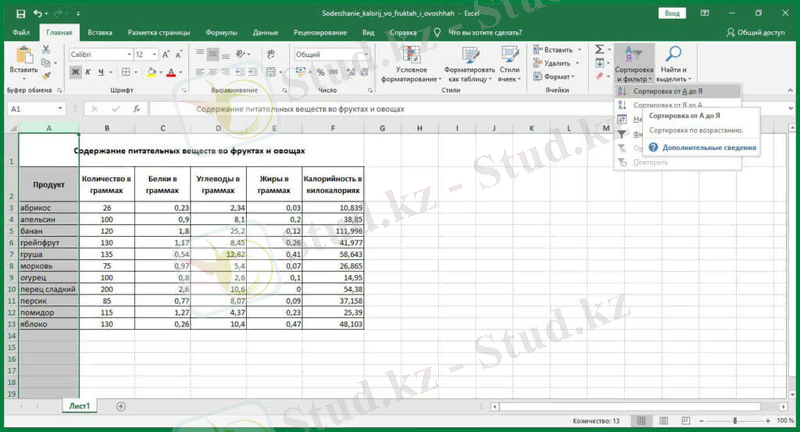
Excel бағдарламасында өсу ретімен қалай сұрыптауға болады
Excel бағдарламасында қарапайым өсу тарауы алфавиттік тәртіппен бірдей жүзеге асырылады. Негізгі терезенің жоғарғы бөлігінде қажетті бағанды таңдағаннан кейін «Басты» тапсырмалар тақтасының «Өңдеу» бөлімінде қосымша мәзірі бар «Сұрыптау және сүзгілеу» түймесін таңдаңыз. Ашылған тізімде сәйкес опцияны таңдаңыз. Excel кестесіндегі деректерді ең үлкенінен кішісіне қарай сұрыптау қажет болғанда, оларды кему ретімен сұрыптау керек, әйтпесе «Өсуі бойынша сұрыптау» тармағы таңдалады.
Егер деректер ауқымы екі немесе одан да көп бағандардан тұрса, сұрыптау кезінде экранда келесі әрекеттерді таңдау үшін диалогтық терезе пайда болуы керек. Егер пайдаланушыға бүкіл кестедегі деректерді өсу ретімен сұрыптау қажет болса, онда ол «таңдалған ауқымды автоматты түрде кеңейту» көрсетуі керек, екінші жағдайда деректер тек таңдалған бағанда сұрыпталады.
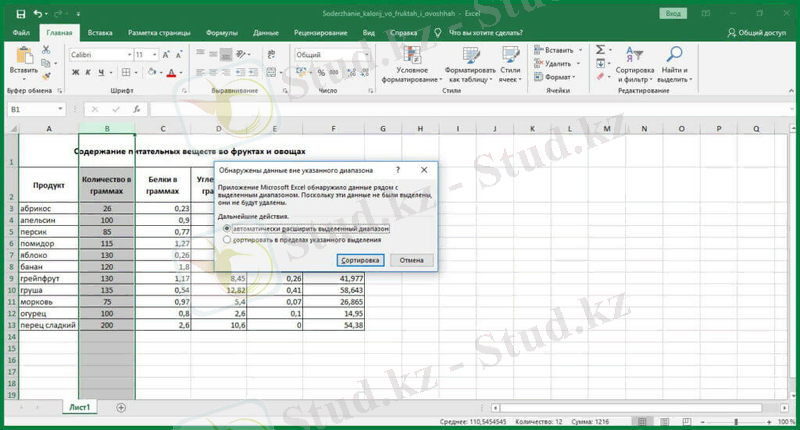
Күні бойынша қалай сұрыптауға болады
Белгілі бір транзакцияларды хронологиялық тәртіпте тізетін кестелерді жиі күні бойынша сұрыптау қажет. Күн белгілі бір жолмен берілген бүтін сандардың тіркесімі болғандықтан, дұрыс сұрыптау орын алу үшін сәйкес ұяшық пішімін таңдау қажет. Пішім дұрыс болмаса, бағдарлама күн мәндерін тани алмайды, сондықтан оларға тапсырыс беру мүмкін болмайды.
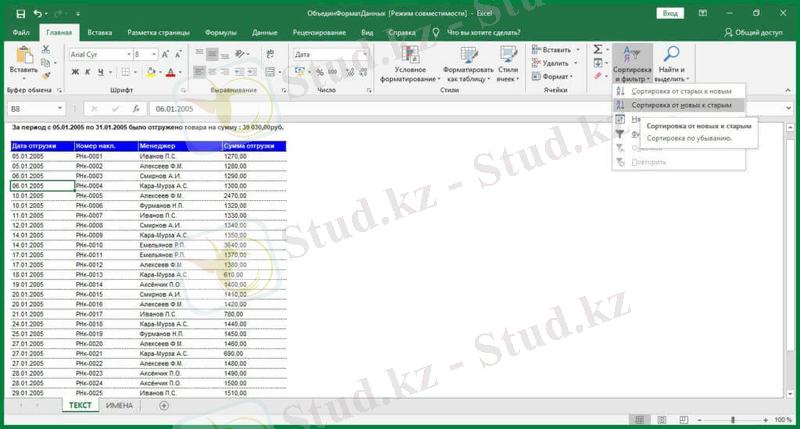
Excel редакторында кесте жолдарын күні бойынша сұрыптау үшін келесі әрекеттер тізбегін орындау қажет:
- Тапсырыс бергіңіз келетін күндер бар бағандағы кез келген ұяшықты таңдаңыз.
- «Басты» қойындысында «Сұрыптау және сүзу» түймесін тауып, курсорды оның үстіне жылжытыңыз және ашылмалы тізімнен ұсынылған әрекеттердің бірін таңдаңыз. Бұл жаңадан ескіге, соңғы күндер мен оларға тіркелген мәндер тізімнің басында болғанда немесе керісінше ескіден жаңаға дейін бөлу болуы мүмкін.
Ұяшық түсі мен қаріп бойынша сұрыптау
Егер кестелік деректердің белгілі бір ауқымы әртүрлі түстердің немесе толтырудың қаріпі арқылы пішімделсе, пайдаланушы жолдарды кейбір ұяшықтар боялған түс бойынша сұрыптай алады. Сондай-ақ, деректеріңізді шартты пішімдеу арқылы жасалған белгішелер жинағы арқылы ұйымдастыруға болады. Кез келген жағдайда мұны келесідей жасауға болады:
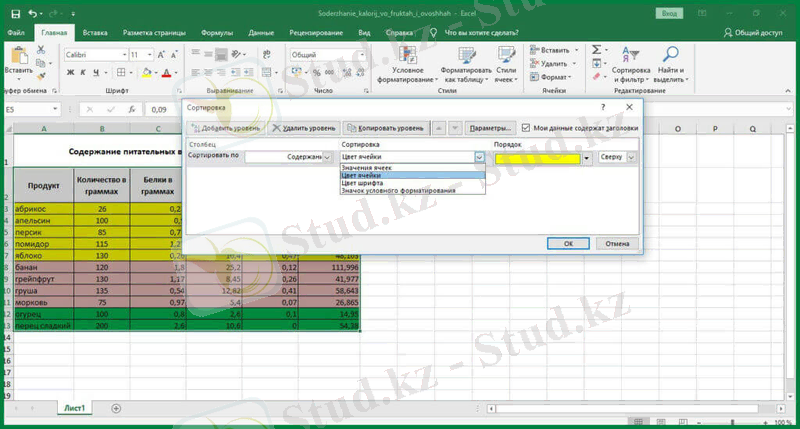
- Тінтуір курсорының көмегімен қажетті бағандағы деректері бар ұяшықтардың бірін таңдау керек.
- «Өңдеу» функционалдық тобындағы «Басты» қойындысында «Сұрыптау және сүзгілеу» түймесін тауып, қосымша мәзірден «Таңдамалы сұрыптау» пәрменін таңдаңыз.
- Ашылған терезеде алдымен деректерді сұрыптағыңыз келетін бағанды, содан кейін сұрыптау түрін көрсетіңіз. Бұл ұяшық түсі, қаріп түсі немесе шартты пішімдеу белгішесі болуы мүмкін.
- Тапсырыс тобындағы сұрыптаудың таңдалған түріне байланысты толтыру немесе қаріптің қажетті белгішесін немесе көлеңкесін белгілеу керек.
- Сізге көрсету керек соңғы параметр - реттілік (жоғарғы немесе төменгі) .
Редакторда белгішелердің немесе түстердің нақты реті болмағандықтан, оны өзіңіз жасауыңыз керек. Мұны істеу үшін «Деңгейді қосу» түймесін басып, сұрыптауға қосуды қажет етпейтіндерді қоспағанда, әрбір түс немесе белгіше үшін көрсетілген қадамдарды бөлек қайталаңыз,
Excel бағдарламасында бірнеше бағандар бойынша сұрыптау
Excel редакторында деректерді екі немесе одан да көп бағандар бойынша сұрыптау қажет болса, деректер ауқымын алдыңғы жағдайдағыдай таңдап, «Таңдамалы сұрыптау» терезесін ашу керек. Әрі қарай, бірінші топта деректерді алдымен сұрыптағыңыз келетін бағанның тақырыбына назар аударыңыз. Екінші топ өзгеріссіз қалады, ал үшіншісінде қажетті сұрыптау түрін көрсету керек.
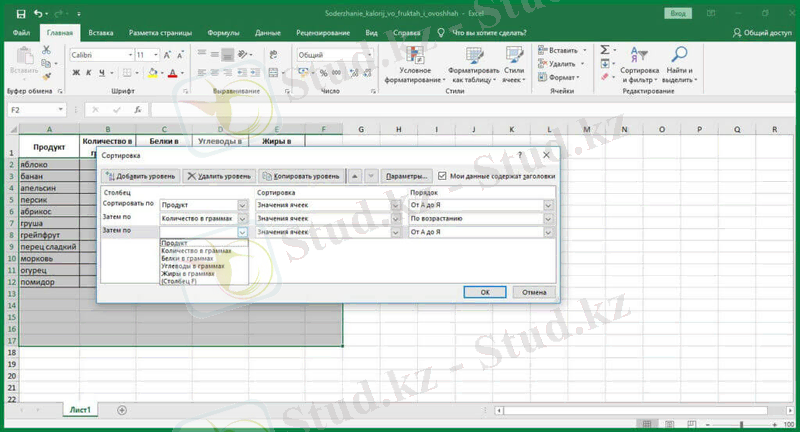
Екінші бағанның сұрыптау шартын көрсету үшін тағы бір деңгей қосу керек. Нәтижесінде деңгейлер саны деректер сұрыпталуы керек бағандар санына сәйкес болады.
MS Excel-де кестені динамикалық сұрыптау
Excel бағдарламасында кейбір тапсырмаларды орындау кезінде формулалардың болуын болжайтын автоматты сұрыптауды орнату қажет. Қолданылатын диапазондағы деректер түріне байланысты динамикалық сұрыптау үш жолмен көрсетілуі мүмкін:
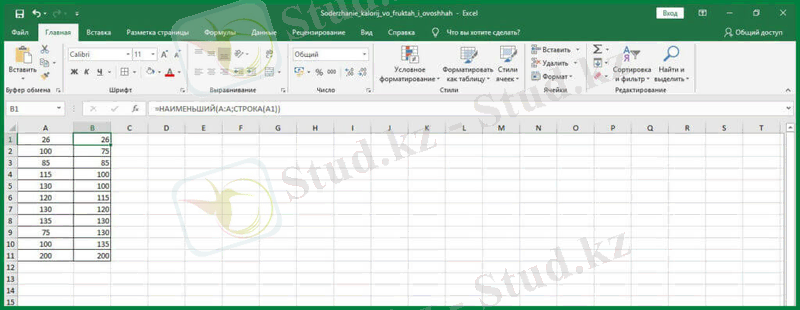
- Егер бағанның ұяшықтарындағы ақпарат сандармен көрсетілсе, КІШІ және ЖОЛ функциялары пайдаланылады. Біріншісі массивтің ең кіші элементін табады, ал екіншісі жолдың реттік нөмірін анықтайды. Осылайша реттілік қалыптасады. Формула келесідей жазылады: = SMALL (A: A; ROW (A1) ) .
- Ұяшықтарда мәтін болса, бірінші формула жұмыс істемейді. Бұл жағдайда сұрыптау үшін мына формуланы қолданған жөн: = COUNTIF (A: A; "<" & A1) + COUNTIF ($ A $ 1: A1; "=" & A1) .
- Мәтіндік ақпараттың мәтіндік ақпаратын автоматты түрде сұрыптау үшін массив формуласы да пайдаланылады: = INDEX (Тізім; ІЗДЕУ (КІШІ (COUNTIF (Тізім; "<" & Тізім) ; STRING (1: 1) ) ; COUNTIF (Тізім; " <" & Тізім) ; 0 ) ) . Мұнда Тізім - көрсетілген ауқым.
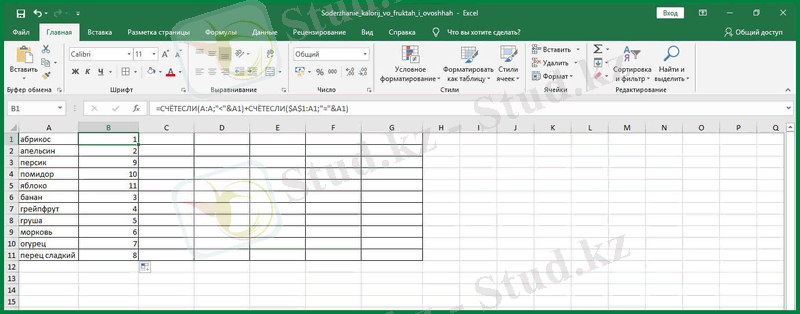
Excel бағдарламасында сұрыптауды қалай жоюға болады
Деректер ауқымын бір сұрыптаудан бас тарту үшін экранның сол жақ бұрышындағы «Енгізуді болдырмау» түймесін басыңыз. Осылайша, файлдағы өзгерістер сақталған және әрекетті болдырмау мүмкін емес. Бұл жағдайда сұрыптауды қалай жоюға болады?
Егер кестемен күрделі манипуляциялардан кейін оны бастапқы пішініне қайтару қажет болса, сұрыптауды орындамас бұрын, жол нөмірленуін көрсететін қосымша бағанды арнайы жасау керек. Кестеде берілген сандық және мәтіндік деректерді кешенді талдауды аяқтағаннан кейін, барлық орындалған операциялардан бас тарту үшін құрылған баған бойынша сұрыптауды орнату жеткілікті болады.
2. 3 Қорытынды функцияларды қолдану
Excel - дегі формулалар мен функциялар.
Excel электорндық кестесінің негізгі абзалдығы онда күшті формула және функциялар аппартының барлығы. Excel - де барлық мәліметтерды өңдеу сол аппарат көмегі арқылы жүзеге асырылады. Сіздер сандарды қосуыңыз, азайтуыңыз, бөлуіңіз, көбейтуіңіз, синусты, косинусты, лагорифмді, экспонентаны есептеулеріңіз мүмкін.
Excel электорндық кестесі арифметикалық амалдарды, функциялармен біріктірілген сандар тізбегін немесе ұяшықтар адрестерінен тұратын арифметикалық өрнектерды формула ретінде қабылдайды.
Формула - бұл Excel бағдарламасы орындайтын жазылған есептеулер. Сіз ұяшыққа өрнекті енгізген кезде бағдарлама оны есте сақтап қалады, бірақ ұяшықтың өзінде есептеу нәтижесі ғана көрініс табады.
Формулаларды міндетті түрде “=” теңдік немесе “+” қосу белгісінен бастап жазу керек.
Формуланы көру үшін осы орнек орналасқан ұяшықты шерту керек. Формула формулалар жолағында көрініс табады. Формуланы енгізу аяқталған кезде ұяшықта оның өзі емес, осы формула бойынша жүргізілген есептеу нәтижесі көрінеді.
Excel - де өрнектерді есептеу кезінде амалдар мынадай ретпен орындалады:
- Жақша ішіндегі өрнектер.
- Теріс таңба (мысалы: -2) .
- Дәрежеге шығару (мысалы: 2^3) .
- Процентті есептеу.
- Көбейту немесе бөлу.
- Қосу немесе алу.
А1 ұяшығындағы деректі В1 ұяшығындағы дерекке бөлу формуласы
Excel бағдарламасында былайша көрініс табады: А1/В1.
Формуланы енгізу:
- Формуланы кірістіру қажет ететін ұяшықты белсенді етіңіз.
- “=” белгісін қойып, формуланы енгізіңіз (мысалы: А5*С5) . Енгізу барысында формула екі орында : ағымдағы ұяшықта және өрнектер жолағында көрініс табады.
- Деректерді енгізгеннен кейін <Enter> перенсін немесе өрнектер
жолағындағы Енгізу пернесін басыңыз.
Excel программасында стандарт функциялар тек формулаларда ғана қолданылады. Функцияны шақыру ішін формулада функцияның атын көрсету қажет. Функция егізілгеннен кейін жақшада оның параметрлері көрсетіледі. Параметр ретінде сан, ұяшықтар немесе басқа да бір өрнектер алынады.
Формулалар. Егер формулаларды Функцияларды өзгерту (Изменить функций) батырмасын басу арқылы немесе Кірістіру > Функция командасын жүзеге асыратын болса, онда формулалар жолының астында Функцялар шебері (Мастер функций) аты сұхбат терезе ашылады. Ал оның анелінде функциялар тізімі ашылады. Оның Категория бөлімінде ең соңғы пайдалынылған он функция және төменірек басқа функциялар бөлімі бейнеленеді.
Функцияның парамерлерін енгізу. Функияның параметрлерін енгізі кезінде формулалар терезесінің түрі өзгереді. Мұнда параметрлерді енгізуге арналған өріс бейнеленеді. Егер параметрдің аты жартылай майлы қаріппен көрсетілсе, онда бұл параметрді мүндетті түрде енгізу қажет. Ал егер параметрдің аты жәй қаріппен көрсетілетін болса, ол параметрді тастап кетуге болады. Формулалар терезесінің төменгі жағында функцияның қысқаша көшірмесі сиппатамасы мен параметірлерінің өзгеру аралықтары беріледі.
Қорытынды есептеулер. Шебердің көмегімен алынатын көптеген функциялардың көп бөлігі ғылыми есптеулерге арналған. Қаржымен байланысты есептерді орындауға арналған қаржы функциясы өз алдына бір категорияны құрайды. Экономикалық және бухгалтерлік есептеулерде негізінен қорытындылау функциялары қолданылады. Бұл функцияларға ортақ қасиет, олардың параметрлерінің тізіміне енетін параметрлер саны алдын-ала белгісіз болуы мүмкін, өйткені олар әр жағдайда әр қалай, ал нәтижесінде барлық параметрлерді сипаттайтын ортақбір сан алынады. Осы типтес нақты функциялар әр түрлі категорияларда орналасқан, соның ішінде көп бөлігі Математикалық және Статистикалық категорияларында орналасқан.
Қосындылау функциясы. Қортындылау функцияларының ішіндегі ең көп қолданылатыны қосындылау функциясы - СУММ. Стандартты аспаптар панелінде осы функцияда ғана жеке батырма бар - Автоқосынды (Автосумма) батырмасы. Автоматты түрде қосындылау ағымдағы ұяшықтың немесе сол жағындағы ауқымды қамтиды. Автоматты түрде таңдалынып алынған ауқымды қайтадан өзгертіп, функцияның қосымша параметрлерін беруге болады.
Қортындылау есептеулеріне арналған басқа функциялар Функцияларды өзгерту батырмасы немесе Функциялар шеңбері арқылы алынады. Бұл функциялардың қатарына ДИСП (дисперсия), МАКС (ауқымдағы ең үлкен сан), МИН (ауқымдағы ең кіші сан), СРЗНАЧ (ауқымдағы сандардың арифметикалық ортасы), СЧЕТ (ауқымдағы мәндері бар ұяшықтар саны) және т. б. жатады.
Көптеген экономикалық есптерді жеңілдету үшін функциялар қолданылады. Функциялар y = f(x) түрінде жазылады, мұндағы х - функцияның аргументі, ал у - функцияның мәні, f - функция.
Функцияларды қолдануға мысалы қарастырайық: С7 ұяшығында АВС(А7) + LOG(В7( формуласын есептейік) . Мұндағы А7, В7 - ұяшықтарға салыстырмалы сілтемелер; АВС(А7) - А7 ұяшығындағы мәннің абсалютті шамасын есептейтін функция; LOG(В7) - В7ұяшығындағы мәннің логарифімін есептейтін функция.
Excel програмысында қолданылатын стандарт функциялар тізімі:
SIN, COS, TAN - тригонометриялық функциялар;
ASIN, ACOS, ATAN - кері тригонометриялық функциялар;
МАКС, МИН, СРЗНАЧ - массивтерге қолданылатын функция;
LN, LOG, LOG10 - натурал, жай ондық логарифмдер;
КОРЕНЬ - кватрад он түбірді анықтайтын функция;
ЕСЛИ, И, НЕ, ИЛИ, ЛОЖЬ - логикалық функциялар;
ЗАМЕНИТЬ, НАЙТИ, КОДСИМВ, ЛЕВСИМВ, ПОВТОР- мәтіндік функциялар.
Бұл тізімді әрі қарай жалғастыра беруге болады, өйткені олардың саны өте
Негізгі функциялар:
МИН (ұяшықтар) - ерекшеленген ұяшықтардағы ең кіші (минимум) шаманы табады.
МАКС (ұяшықтар) - ерекшеленген ұяшықтардағы ең үлкен (максимум) шаманы табады.
СРЗНАЧ (ұяшықтар) - аргументтердің арифметикалық орта мәнін есептейді
ЦЕЛОЕ (х) х аргументін ең кіші бүтін санға санға дейін дөңгелектейді. СУММ (ұяшықтар) - көрсетілген тізімнің қосындысын есептейді.
ЕСЛИ (шарт, ақиқат, жалған) - шарт бойынша амалды орындау.
СЧЁТЗ(ұяшықтар) бос емес ұяшықтар санын анықтау.
СЧЁТЕСЛИ(хоналар, шарт) шартқа жауап беретін ұяшықтар санын анықтау.
СЕГОДНЯ - бүгінгі күнді қою.
СТЕПЕНЬ (сан, дәреже) - берілген санды дәрежелеу
ЗНАК(ұяшық) курсатилган хона ичидаги малуматлар ишорасини аниклаш
COS(сан) берілген сандың косинусын анықтау.
SIN(сан) берілген сандың синсын анықтау.
2. 4 Word бағдарламасында алдын ала қарау және құжатты баспаға шығару
Microsoft Word компьютердің мақсатына (үй немесе жұмыс), орындалатын жұмыстың көлеміне немесе кәсіпорынның түрі мен құрылымына қарамастан барлық жерде қолданылады. Жаңа операциялық жүйені орнатқан кезде жалпы қолдануға арналған қарапайым кеңсе бағдарламаларының стандартты пакеті болады деп интуитивті түрде болжанады.
Дегенмен, Word бағдарламасында күрделілігіне қарамастан қажетті үлгідегі және пішімдегі құжатты жылдам теруге болады. Рас, кейде Word бағдарламасын бір немесе басқа түрде қалай басып шығару керек деген сұрақ туындайды, әсіресе сізге басып шығару ғана емес, нақты нәрсе қажет болса. Оны анықтауға тырысайық.
Құжатты сөзге басып шығару
Басып шығаруды екі жолмен жасауға болады:
1. Бағдарламаның негізгі мәзіріне өтіңіз (соңғы нұсқаларда ол жоғарғы сол жақ бұрышта орналасқан) . Содан кейін «Басып шығару» мәзірін басыңыз. Бұл мәзір элементі үш бөлек элементтен тұратын шағын ішкі мәзірді ашады.
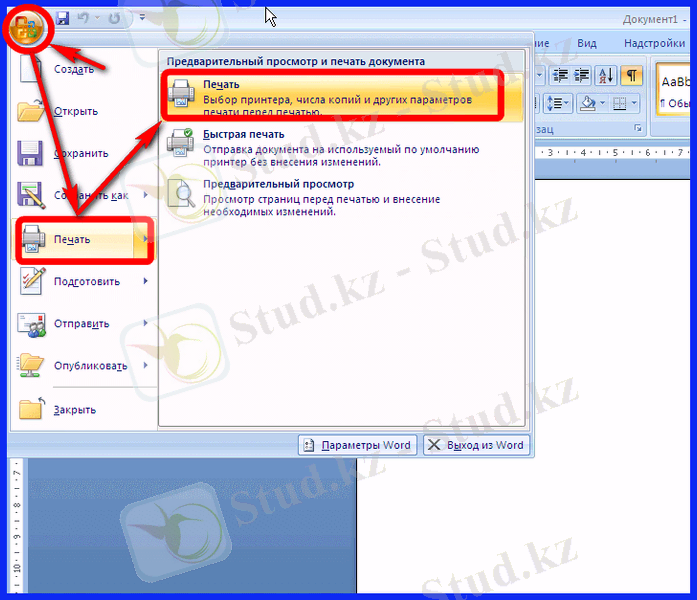
Word кеңсесінің терезесінде Басып шығару мәзірін қалай табуға болады
... жалғасы- Іс жүргізу
- Автоматтандыру, Техника
- Алғашқы әскери дайындық
- Астрономия
- Ауыл шаруашылығы
- Банк ісі
- Бизнесті бағалау
- Биология
- Бухгалтерлік іс
- Валеология
- Ветеринария
- География
- Геология, Геофизика, Геодезия
- Дін
- Ет, сүт, шарап өнімдері
- Жалпы тарих
- Жер кадастрі, Жылжымайтын мүлік
- Журналистика
- Информатика
- Кеден ісі
- Маркетинг
- Математика, Геометрия
- Медицина
- Мемлекеттік басқару
- Менеджмент
- Мұнай, Газ
- Мұрағат ісі
- Мәдениеттану
- ОБЖ (Основы безопасности жизнедеятельности)
- Педагогика
- Полиграфия
- Психология
- Салық
- Саясаттану
- Сақтандыру
- Сертификаттау, стандарттау
- Социология, Демография
- Спорт
- Статистика
- Тілтану, Филология
- Тарихи тұлғалар
- Тау-кен ісі
- Транспорт
- Туризм
- Физика
- Философия
- Халықаралық қатынастар
- Химия
- Экология, Қоршаған ортаны қорғау
- Экономика
- Экономикалық география
- Электротехника
- Қазақстан тарихы
- Қаржы
- Құрылыс
- Құқық, Криминалистика
- Әдебиет
- Өнер, музыка
- Өнеркәсіп, Өндіріс
Қазақ тілінде жазылған рефераттар, курстық жұмыстар, дипломдық жұмыстар бойынша біздің қор #1 болып табылады.



Ақпарат
Қосымша
Email: info@stud.kz